Diamond Memory

Puedes encontrar el tutorial original aqui
Merci Roserika de m'avoir autorisé à traduire tes tutoriels
Gracias Roserika por dejarme traducir tus tutoriales
Tanto el tutorial como su traducción están registrados en Twi
Tutorial escrito e 16 de septiembre de 2011.
Están prohibidos su copia y reproducción
Todo parecido con otro tutorial no será más que pura coincidencia
~~~~~~~~~~~~
Material :
~~~~~~~~~~~~
Tubes
1 tube portrait femme 1 tube oeil tube elements scrap 1 tube paysage 1 preset glass
Archivos que debes instalar en tu Psp
1 gradiente
1 selección
1 textura
Filtros:
AB plugin 07
flaming pear
simple
eye candy 5 impact
Puedes encontrar la mayor parte de los filtros aqui
El sitio de Roserika con sus filtros aqui
Este tutorial ha sido realizado con el psp X2 corel. Puedes realizarlo con versiones anteriores
Los tubes e imágenes son de la colección personal de Roserika. Por favor mantén intacto el copy
Si estais listos podemos comenzar
Abrir todos los tubes en el Psp. Duplicarlos (shift+D) y cerrar los originales
Si quieres puedes ayudarte de la regla para situarte en la realización del tutorial
Marcador (Arrastra con el raton)

Etapa 1
Abrir un nuevo documento de 900x600 pixeles transparente
En la Paleta de Colores y Texturas colocar en Primer Plano el gradiente ES Rosa 51
Estilo_ Lineal Angulo_ 32º Repeticiones_ 0 Invertido_ Seleccionado
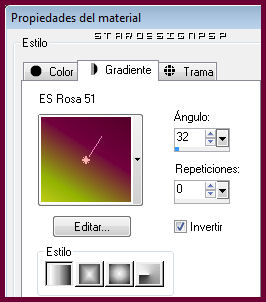
Llenar el paño con el gradiente
Capas_ Duplicar
Efectos_ Complementos_ AB Plugins 07 / Break Out Randomly
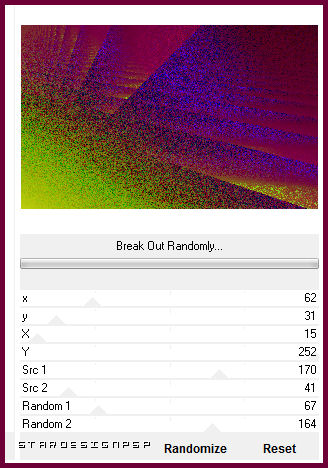
Capas_ Modo de capas_ Luminosidad
Activar el tube paysage
Edición_ Copiar
Regresar a nuestro trabajo
Edición_ Pegar como nueva capa
Colocar en la parte inferior izquierda
Ver modelo final
Etapa 2
Capas_ Fusionar visibles
Capas_ Duplicar
Efectos_ Complementos_ AB Plugins 07 / Break Out Randomly
Valores por defecto
Efectos_ Efectos Geométricos_ Círculo
Seleccionar_ Transparente
Imagen_ Cambiar de tamaño_ Redimensionar al 25%
Todas las capas sin seleccionar
Imagen_ Voltear
Capas_ Modo de capas_ Superposición
Efectos_ Efectos de la Imagen_ Desplazamiento
Desplazamiento Horizontal_ -130
Desplazamiento Vertical_ -101
Transparente_ Seleccionado
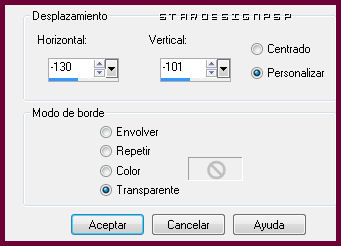
Efectos_ Complementos_ Flaming Pear/ Flood
Valores según captura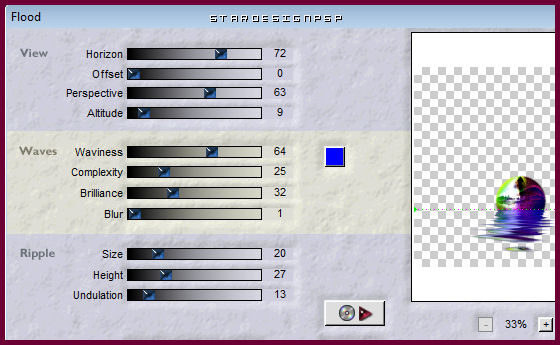
Opacidad al 79%
Etapa3
Efectos_ Efectos de Distorsión_ Rizos
Valores según captura

Situaros en la capa inferior en la pila de capas
Capas_ Duplicar
Efectos_ Efectos de Reflexión_ Trama
Valores según captura
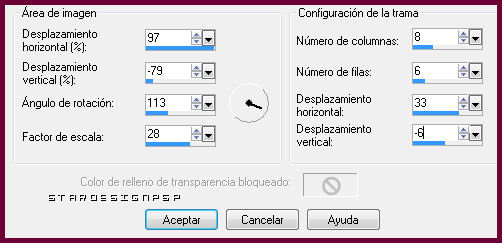
Etapa 4
Imagen_ Rotación_ Rotación Libre_ 90º a la izquierda

Imagen_ Cambiar de tamaño_ Redimensionar al 70%
Todas las capas sin seleccionar
Capas_ Organizar_ Enviar al frente
Colocar a la derecha
Capas_ Modo de capas_ Superposición

Capas_ Duplicar
Imagen_ Espejo
Capas_ Modo de capas_ Pantalla
Capas_ Duplicar
Imagen_ Rotación_ Rotación Libre_ 90º a la izquierda
Efectos_ Efectos de la Imagen_ Desplazamiento
Desplazamiento Horizontal_ -383
Desplazamiento Vertical_ 286
Transparente_ Seleccionado
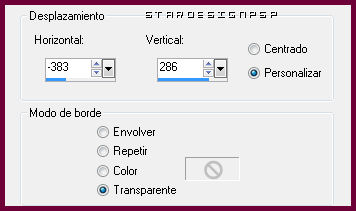
(la capa parece que desaparece, no te preocupes)
Efectos_ Efectos de Distorsión_ Ondas

Cerrar la visibilidad de esta capa de momento
Etapa 5
Situaros sobre la capa Círculo
Capas_ Fusionar hacia abajo
Capas_ Duplicar
Imagen_ Cambiar de tamaño_ Redimensionar al 80%
Colocar en la parte inferior izquierda
Ver modelo final
Capas_ Fusionar visibles
Cerrar la visibilidad de la capa por el momento
Reabrir la visibilidad de la capa del punto 4
Activar la varita mágica
Configuración según captura

Seleccionar la parte transparente
Ver captura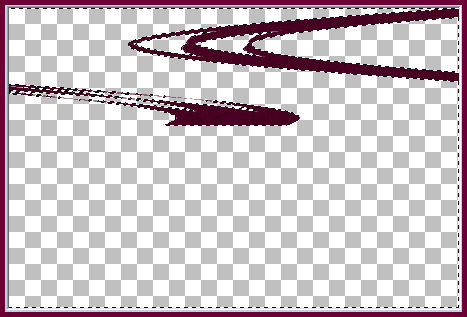
Selecciones_ Modificar_ Expandir 3 pixeles
Capas_ Nueva capa de trama
Efectos_ Efectos 3D_ Corte
Valores según captura

Selecciones_ Anular selección
Etapa 6
Capas_ Fusionar visibles
Capas_ Duplicar
Efectos_ Efectos 3D_ Corte
Valores según captura

Capas_ Fusionar con la capa inferior
Capas_ Duplicar
Efectos_ Efectos Geométricos_ Perspectiva Horizontal
Valores:
Distorsión: -96
Señalar_ Envolver

Activar la herramienta de Selección_ Rectángulo_ Personalizada
Con los siguientes valores

Edición_ Cortar
Selecciones_ Anular selección
Etapa 7
Capas_ Modo de capas_ Luz Fuerte
Efectos_ Efectos de la Imagen_ Desplazamiento
Desplazamiento Horizontal_ 15
Desplazamiento Vertical_ 0
Transparente_ Seleccionado
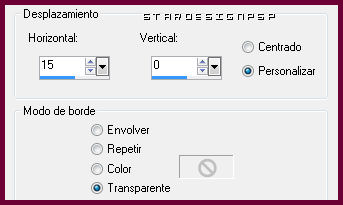
Capas_ Duplicar
Imagen_ Espejo
Situaros en la capa de debajo
Efectos_ Efectos 3D_ Sombra en el color negro
3_ 4_ 71_ 30
Etapa 8
Activar el tube oeil
Edición_ Copiar
Regresar a nuestro trabajo
Edición_ Pegar como nueva capa
Colocar en la parte de la izquierda
Ver modelo final
Activar el tube portrait femme
Edición_ Copiar
Regresar a nuestro trabajo
Selecciones_ Cargar o guardar selección_ Cargar selección del disco
Buscar la selección diamondmemory
Aplicar
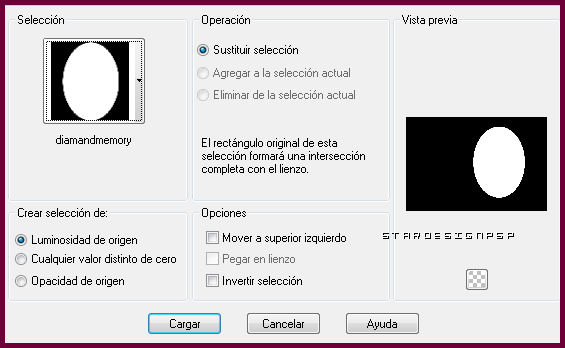
Capas_ Nueva capa de trama
En la Paleta de Colores y Texturas buscar la textura ES c33
Angulo_ 0 Escala_ 72

Llenar la selección con esta textura
Selecciones_ Modificar_ Contraer_ 24 pixeles
Edición_ Cortar
Capas_ Nueva capa de trama
Efectos_ Efectos 3D_ Corte
Mismos valores que en el punto 6
Efectos_ Complementos_ Eye Candy 5/ Impact/ Glass
Clic sobre manage en la parte inferior derecha
En Settings manage clic sobre Import
Buscar el preset diamondmemory glass en la carpeta donde lo has guardado
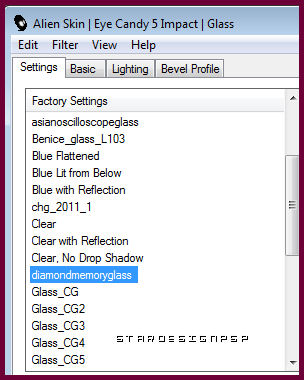
Capas_ Nueva capa de trama
Edición_ Pegar el tube portrait femme
Selecciones_ Anular selección
Etapa 9
Situaros sobre la capa de la textura
Efectos_ Efectos 3D_ Biselado interior
Valores según captura
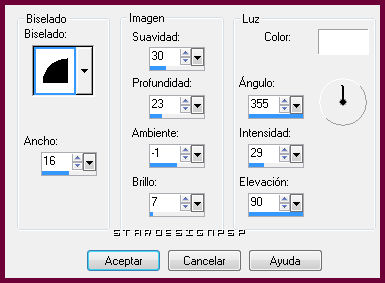
Capas_ Organizar_ Desplazar hacia arriba
Situaros en la capa superior en la pila de capas
Capas_ Fusionar hacia abajo
Repetir
Capas_ Fusionar hacia abajo
Efectos_ Efectos 3D_ Sombra en el color negro
13_ 15_ 80_ 29
Etapa 10
Activar el tube elementscrap
Nos situamos sobre la capa de trama 1
Edición_ Copiar
Regresar a nuestro trabajo
Edición_ Pegar como nueva capa
Capas_ Organizar_ Desplazar hacia abajo
(por debajo de la capa del medallón fusionada)
Nos situamos sobre la capa de trama 2
Edición_ Copiar
Regresar a nuestro trabajo
Nos situamos sobre la capa superior en la pila de capas
Edición_ Pegar como nueva capa
Colocar en la parte superior del medallón
Ver modelo final
Imagen_ Agregar bordes_ Simétrico_ 20 pixeles en el color negro
Añadir vuestra firma en nueva capa
Guardar en formato Jpg optimizado a 20
Vuestro trabajo ha terminado. Espero que os haya gustado tanto como a mi realizarlo. Os agradezco que me hayáis acompañado hasta el final, y os espero en el próximo tutorial.
©todos los derechos reservados
Tutorial escrito el 29 de julio de 2011

